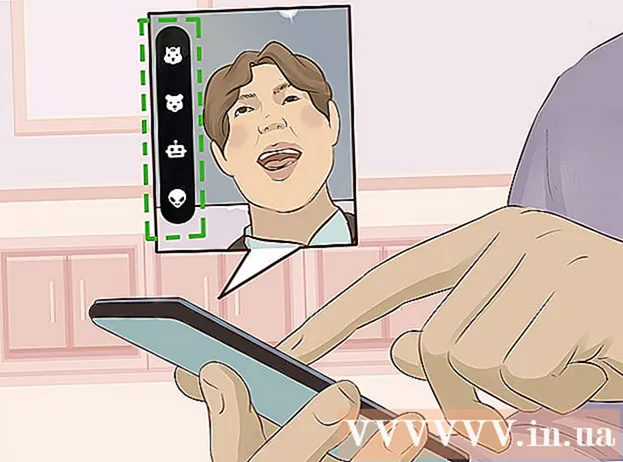May -Akda:
John Stephens
Petsa Ng Paglikha:
25 Enero 2021
I -Update Ang Petsa:
1 Hulyo 2024

Nilalaman
Mayroong dalawang uri ng memorya sa isang computer. Ang pisikal na memorya ay ang kapasidad ng hard drive, na tumutukoy sa bilang ng mga file na maaaring itabi ng computer. Ang Random access memory (RAM) ay higit na matutukoy ang bilis ng pagproseso ng iyong computer. Ang parehong mga alaala ay maaaring masubukan nang madali, maging sa isang PC o sa isang Mac.
Mga hakbang
Paraan 1 ng 4: Suriin ang memorya ng hard drive sa Windows
Magkaroon ng kamalayan na ang pisikal na memorya ay ang puwang na nakaimbak sa computer. Ang pisikal na memorya ay nag-iimbak ng musika, mga larawan, file, atbp. (Tulad ng isang USB o hard drive). At ang RAM ay isang mapagpasyang kadahilanan sa pagganap ng computer.
- Mayroong dalawang uri ng memorya: pisikal na memorya at random na memorya ng pag-access (RAM). Kung nag-aalala ka tungkol sa kapasidad, dapat mong suriin ang pisikal na memorya. Kung nag-aalala ka tungkol sa bilis, suriin ang iyong RAM.

Mag-navigate sa seksyong "Computer"’ sa bintana. I-click ang Magsimula sa ibabang kaliwang sulok ng screen. Pagkatapos, mag-click sa "Computer."
Sa kaliwang bahagi ng pahina, i-click ang hard drive na nais mong subukan. Tingnan ang drive na "Windows (C :)" sa screen. Ito ang pinakakaraniwang hard drive na ginagamit ng mga tao nang higit pa (gayunpaman, maaari mo pa ring suriin ang lahat ng mga drive kung nais mo). Ang hard drive ay may isang kulay-abo na hugis-parihaba na icon.
- Kung hindi ka nakakakita ng isang hard drive, i-click ang maliit na tatsulok sa tabi ng "Computer."

Tumingin sa kahon ng detalye sa ilalim ng window upang makita kung magkano ang natitirang puwang. Dapat mong makita ang linyang "____ GB na walang ____ GB".
Buksan ang Windows Explorer at suriin ang seksyong "Mga Katangian" ng bawat drive. Kung hindi mo maaaring magpatuloy sa itaas kung gayon narito ang isa pang paraan upang subukan ang iyong memorya. Sa pane ng Windows Explorer, i-right click ang drive (C :) at piliin ang "Properties". Ang kabuuang halaga ng puwang at memorya na kasalukuyang ginagamit ay lilitaw. Maaari mong subukan ang maraming mga drive (kung mayroon). anunsyo
Paraan 2 ng 4: Suriin ang RAM sa Windows

Pindutin ang pindutang "Start" sa kaliwang ibabang bahagi ng screen. Kailangan mong hanapin ang "Windows Explorer" - ang window upang pag-uri-uriin ang mga file. Maaari mo ring buksan ang programa sa pamamagitan ng pag-click sa "My Computer."
Hanapin ang keyword na "Computer" sa kaliwang sidebar. Sa kaliwang sidebar sa desktop makikita mo ang pagpipiliang "This PC" o "Computer". I-right click ito at piliin ang "Properties" sa ilalim ng listahan ng gawain.
- Ang mensahe sa gitna ng screen ay dapat na ipakita ngayon ang "Naka-install na Memory (RAM):". Ito ang RAM o random na memorya ng pag-access ng computer.
- Kung mas mataas ang dami ng RAM, mas mabilis ang pagpapatakbo ng computer.
O, buksan ang "Control Panel" sa Start Menu at suriin ang seksyong "System at Security""(Seguridad at mga system). Matapos ma-access ang link na "Control Panel" → "System at Security" → "System", lilitaw ang dami ng RAM. Ang pagpipiliang ito ay may label na "Naka-install na Memory." anunsyo
Paraan 3 ng 4: Suriin ang memorya ng computer sa Mac
Buksan ang Finder at hanapin ang hard drive. Karaniwan, ang hard drive ay mamamarkahan bilang "Hard drive". Gayunpaman, maaari rin itong ang drive (C :).
Pindutin nang matagal ang Control key at mag-click sa drive at piliin ang "Kumuha ng impormasyon"(Manood ng impormasyon). Kung ang drive ay naka-highlight na, maaari mong pindutin ang Command + I (capital "i") upang buksan ang pane ng impormasyon.
Tingnan ang laki at natitirang puwang sa drive. Pagkatapos mong buksan ang pane ng impormasyon, ang puwang ng drive ay ipapakita sa GB (gigabytes). Ito ang memorya na mayroon ka para sa mga file tulad ng musika, larawan, at mga dokumento. anunsyo
Paraan 4 ng 4: Suriin ang Mac computer RAM
I-click ang logo ng Apple sa kaliwang sulok sa itaas. Ang Random Access Memory o RAM ay kumakatawan sa memorya para sa mabilis na mga gawain sa computer at proporsyonal sa bilis ng pagproseso ng computer. Ang pagmamanipula ng pagsubok ng RAM sa isang Mac ay napakadali.
I-click ang "Tungkol sa Mac na ito"(Tungkol sa computer na ito). Ang mga pagtutukoy ng iyong computer, kabilang ang ginamit na memorya at RAM, ay lilitaw. Kung ang iyong RAM ay hindi kaagad nakikita, i-click ang "Higit Pang Impormasyon" upang hanapin ito. Ang kapasidad ng RAM ay sinusukat sa GB, karaniwang mga 4-16GB. anunsyo
Babala
- Kapag nag-click ka sa hard drive, maa-access mo ang mga file sa iyong computer. Huwag baguhin ang data na ito.